Final Cut Pro X je jedním z nejspolehlivějších, nejvšestrannějších a nejvýkonnějších nástrojů pro úpravu videa. To, co jej skutečně dělá výkonnějším a užitečnějším pro editory videa, jsou stovky pluginů třetích stran, které lze do programu snadno přidat.
S těmito pluginy mohou kreativní mistři přidávat úžasné video efekty a bez námahy vylepšovat jejich kvalitu. I když mají tyto zásuvné moduly několik výhod, mohou také uživatelům způsobit potíže tím, že jednají a nefungují správně.
S rostoucí poptávkou po Final Cut Pro X je také časté selhání těchto pluginů, které způsobuje frustraci mezi uživateli. Proto jsme v tomto příspěvku na blogu uvedli několik běžných příčin selhání těchto zásuvných modulů a jak toto selhání, závadu nebo nefunkčnost opravit.
Možná budete chtít najít další bezplatné pluginy, podívejte se zde.
Proč pluginy nefungují ve Final Cut Pro X?
Ti, kteří jsou editory videa na úrovni začátečníků, by měli vědět, o čem přesně tyto pluginy jsou a jak mohou přidat hodnotu videím. Tyto pluginy jsou další komponenty, které mají schopnost rozšířit schopnosti aplikace. Tím, že uživatelům umožníte dělat vzrušující věci a dodatečné úpravy videa, mohou uživatelé zapůsobit na své publikum pomocí přechodů a dalších vzrušujících video efektů. Tyto výhody však mohou být užitečné pouze tehdy, když se začnou používat pluginy. Pokud nejsou v provozuschopném stavu nebo havarovaly, budou přínosem pro uživatele nebo editory videa.
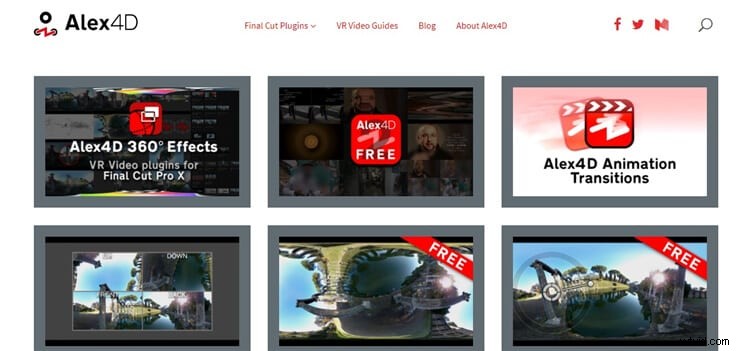
Zde je několik běžných důvodů, kvůli kterým může váš plugin částečně nebo úplně selhat.
- Nevhodná konfigurace nebo nastavení Final Cut Pro X
- Konflikt se šablonou pluginu
- Nesprávný kód pluginu od začínajících vývojářů
- Nekompatibilita s nejnovější verzí Final Cut Pro
- Neúplná instalace pluginu
Mezi mnoha důvody nefunkčnosti pluginu je jeden z nejčastějších v nesprávném nebo špatném kódu. Koneckonců, nikdo není chráněn před začínajícími vývojáři, protože mohou přijít s podivnými kódy, které způsobí problémy s pádem pluginu. Pokud je kód nesprávný, není to chyba uživatele. Proto byste měli jednoduše zvážit radu od centra nápovědy na webu pluginu nebo požádat kteréhokoli z jejich odborníků, aby záležitost vyřešili.
Kromě toho jsou pluginy neustále aktualizovány vývojáři, takže uživatelé, kteří chtějí nainstalovat nejnovější pluginy, by měli nejprve zjistit, zda je plugin kompatibilní s jejich verzí Final Cut Pro X nebo ne. Pokud nemáte nejnovější verzi softwaru, existuje šance, že plugin může selhat. Pak byste měli zvážit kontaktování odborníka nebo jednoduše nainstalovat nejnovější verzi pluginu, kterou Final Cut Pro X nejlépe podporuje.
Pokud váš plugin nefunguje, může to být pravděpodobně z výše uvedených důvodů a příčin. Oprava tohoto problému je však povinná, proto jsme v další části probrali několik tipů pro odstraňování problémů, jak opravit pluginy, které neustále padají nebo nefungují správně.
No, je čas představit další mocný nástroj pro úpravy, Filmora. Je to přátelské pro začátečníky a v knihovně uvnitř vždy najdete různé zdroje!
Jak opravit nefungující pluginy ve Final Cut Pro X?
Představte si, že používáte nejnovější verzi Final Cut Pro a stáhnete si nějaké nové přechody pro vaše video, ale ty se zobrazí selhané nebo nefunkční nebo se nezobrazují tak, jak chcete. To může být pro uživatele opravdu frustrující a rozčilující, zvláště když musí v krátké době připravit sestříhané video.
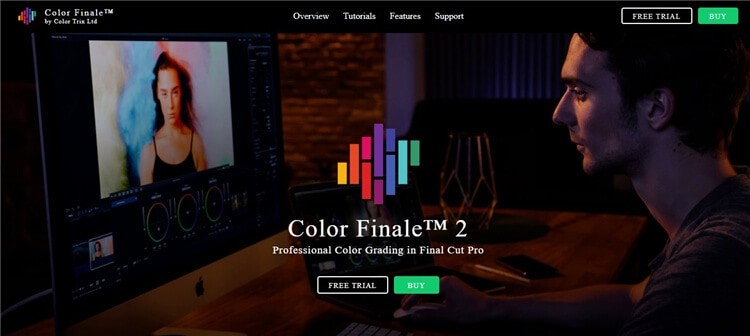
Naštěstí existují jednoduché způsoby, jak problém vyřešit, když správně nefungují uvnitř Final Cut Pro X. Obecně lze problém vyřešit jednoduchou aktualizací a přeinstalací pluginu ve vašem systému, ale pokud to nefunguje, zvažte níže uvedený kontrolní seznam prvků, které byste měli zvážit při řešení problémů souvisejících s generátory, efekty, přechody a titulky uvnitř Final Cut Pro X.
- Hledání ve správné části - Při hledání pluginu byste se měli vždy ujistit, že jej hledáte ve správné části Final Cut Pro X. Pokud například hledáte efekty, ujistěte se, že je kontrolujete na panelu efektů.
- Správná instalace - Dalším tipem, který musíte zvážit, je správná a správná instalace pluginu. Měli byste postupovat podle kroků instalace pluginu, abyste se vyhnuli nesprávné instalaci ve vašem Final Cut Pro X.
- Lokalizace složek - Nyní přichází na řadu lokalizace složek, což znamená jejich umístění. Měli byste zajistit, aby byly vaše pohybové efekty, šablony, generátory, přechody a složky titulků lokalizovány.
- Umístění efektů a přechodů – Při umísťování názvů a generátorů byste měli zajistit, aby byly na vaší časové ose, avšak přechody mohou procházet mezi dvěma klipy na časové ose a efekty lze umístit přímo do videoklipu.
- Odstranit plugin odkudkoli - Vždy byste měli zvážit smazání pluginu odkudkoli ve vašem systému, pokud vám bude nadále dělat potíže. Odstraňte jej ze složek Finder a Trash, poté znovu stáhněte, znovu nainstalujte a restartujte systém.
- Vyhledejte pomoc od Tvůrce zásuvných modulů – Pokud žádný z výše uvedených tipů nepomůže, rozhodně byste se měli obrátit na poskytovatele služeb nebo tvůrce pluginu, který vám může nabídnout odbornou pomoc.
Všichni editoři videa, kterým se v softwaru Final Cut Pro X konkrétně zobrazuje červený varovný znak chyby, by měli pochopit, že je problém se skutečným souborem namísto pluginu. Zkuste to tedy na prvním místě opravit.
Poslední myšlenky
Final Cut Pro X je užitečný softwarový nástroj a je vybaven tak účinnými pluginy, že dokáže vytvářet opravdu působivá videa pro publikum. Několik uživatelů si však stěžuje na problémy se špatnou funkcí pluginu, které lze vyřešit podle tipů uvedených v tomto příspěvku na blogu. Pokud problém zůstane nevyřešený ani po implementaci diskutovaných metod, obraťte se na odborníky.
